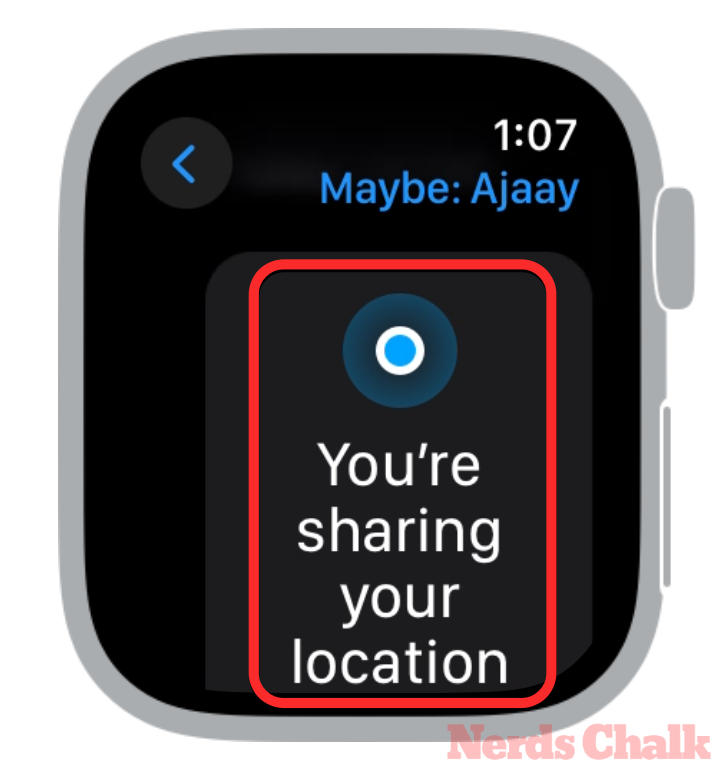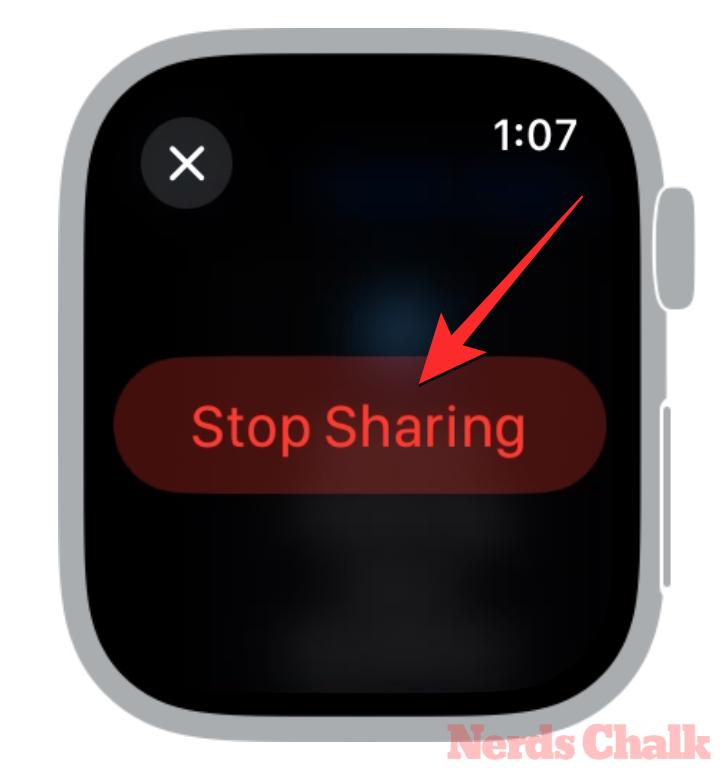12 способов решить проблему с разрядом батареи в watchOS 10
Что нужно знать
- Новое обновление, такое как watchOS 10, может вызвать некоторые временные проблемы на ваших Apple Watch, поскольку устройству необходимо адаптироваться к новым изменениям и индексировать новые процессы в фоновом режиме, что может занять до нескольких дней.
- Если проблема с разрядом батареи не устранена, вы можете попробовать принудительно перезагрузить часы, нажав и удерживая боковую кнопку > нажав кнопку питания > перетащив ползунок выключения вправо, а затем снова включив часы.
- Разряд батареи также можно устранить с помощью обновления до новой версии watchOS, выбрав «Смотреть» > «Основные» > «Обновление программного обеспечения» > «Установить сейчас» на iPhone.
- Ниже вы можете ознакомиться с более проверенными способами минимизировать расход заряда батареи Apple Watch в watchOS 10.
Apple недавно выпустила обновление watchOS 10, добавляющее в ваши Apple Watch новые потрясающие функции. Это не означает, что каждая функция обязательна, и вы действительно можете добиться успеха, отключив некоторые функции watchOS 10, но одной из самых распространенных проблем с обновлением является разряд батареи. Давайте посмотрим, как увеличить время автономной работы в watchOS 10, уменьшив проблемы с разрядкой, вызванные новым обновлением watchOS 10.
Почему батарея Apple Watch разряжается после обновления watchOS 10?
Apple недавно выпустила для публики обновление watchOS 10, предлагающее новые способы взаимодействия с Apple Watch и новые функции для улучшения вашего самочувствия, фитнеса и повседневного использования. Как и в случае с любым крупным обновлением, пользователи сообщают о проблемах со своими Apple Watch, при этом особое беспокойство вызывает время автономной работы часов. Вскоре после обновления многие пользователи пожаловались, что их устройства Apple Watch разряжают больше заряда батареи.
Связанный: Как закрыть приложения в watchOS 10
Программы для Windows, мобильные приложения, игры - ВСЁ БЕСПЛАТНО, в нашем закрытом телеграмм канале - Подписывайтесь:)
Хотя существуют способы минимизировать расход заряда батареи, важно отметить, что новое обновление может вызвать некоторые временные проблемы на ваших часах, даже если установленное вами обновление является стабильной версией. Вашим часам необходимо адаптироваться к новым изменениям в watchOS 10, а также к индексации и синхронизации фоновых процессов. Таким образом, вам нужно подождать несколько дней, чтобы программное обеспечение смогло нивелировать временные сбои и снова обеспечить нормальное время автономной работы.
Если ваши Apple Watch по-прежнему сильно разряжают батарею даже через неделю, вы можете ознакомиться с исправлениями ниже, чтобы минимизировать эту проблему в watchOS 10.
Связанный: 2 способа переключения циферблатов в watchOS 10
Как минимизировать разряд батареи в watchOS 10
Существует множество способов минимизировать расход заряда батареи, с которым вы, возможно, столкнулись после обновления до watchOS 10.
Исправление 1: перезагрузите Apple Watch
Как и в случае с любым крупным обновлением, на ваших Apple Watch могут возникнуть проблемы в течение первых нескольких дней после установки обновления. Если срок службы батареи сократился даже через несколько дней, это может быть связано с временной ошибкой или сбоем, который может присутствовать в программном обеспечении. Быстрое решение в таких случаях — перезагрузить устройство, чтобы прошивка загрузилась с нуля и удалила все эти временные ошибки. Чтобы перезагрузить Apple Watch в watchOS 10, нажмите и удерживайте боковую кнопку, а затем нажмите кнопку питания в правом верхнем углу.

Теперь вам придется перетащить ползунок «Выключение» вправо, чтобы полностью выключить часы.

После выключения часов подождите несколько секунд, а затем нажмите и удерживайте боковую кнопку, пока не появится логотип Apple, чтобы снова включить часы.
Связанный: Как исправить проблему, когда двойное нажатие на Apple Watch не работает
Исправление 2. Обновите Apple Watch до новой версии watchOS.
Если перезагрузка часов не решила вашу проблему, вы можете проверить, выпустила ли Apple новое обновление после выпуска watchOS 10, и установить его на свои часы. Apple обычно предоставляет исправления основных ошибок и проблем в небольших обновлениях, следующих за крупными обновлениями, такими как watchOS 10. На момент написания статьи уже существует версия watchOS 10.0.1, доступная для устройств, обновленных до watchOS 10, и эта версия может быть решение, которое вы ищете, чтобы исправить разрядку аккумулятора.
Чтобы обновить часы, разблокируйте iPhone и выберите «Часы» > «Основные» > «Обновление ПО» > «Установить сейчас» и дождитесь установки новой прошивки на Apple Watch.

Исправление 3: всегда подключайте свой iPhone к Apple Watch
Вопреки тому, что вы думаете, ваши Apple Watch должны быть постоянно подключены к iPhone для экономии энергии. Это связано с тем, что, когда ваши часы отключены с Bluetooth и Wi-Fi, они будут чаще искать близлежащие устройства для установления соединения. Подключив часы к iPhone, вы сможете продлить срок службы их батареи.
Чтобы часы оставались подключенными к iPhone, убедитесь, что настройки Bluetooth включены. Для этого перейдите в «Настройки» > «Bluetooth» и включите переключатель Bluetooth.

Вам также необходимо включить настройку Bluetooth на вашем iPhone, чтобы оба устройства всегда были подключены.
Связанный: Приложение «Погода» в watchOS 10 не работает? Как исправить
Исправление 4. Включите режим кино, чтобы предотвратить пробуждение дисплея.
Еще один способ предотвратить разрядку аккумулятора часов — использовать режим «Кино». Этот режим предотвращает включение дисплея, когда вы поднимаете запястье, и включаете на нем беззвучный режим. Это может значительно сэкономить заряд батареи ваших часов, по крайней мере, до тех пор, пока Apple не исправит проблему с разрядкой в будущем обновлении. Чтобы включить режим кино, нажмите боковую кнопку > Режим кино, после чего вы увидите индикатор значка маски в верхней части Центра управления.

Исправление 5. Используйте режим полета, когда часы не используются.
Хотя ваши часы работают лучше, когда они подключены к iPhone, мы рекомендуем включать режим полета, когда вы не носите часы на запястье. Когда режим полета включен, watchOS отключает настройки Wi-Fi и Bluetooth на ваших часах, тем самым отключая их от всех возможных соединений. Чтобы включить режим полета, нажмите боковую кнопку, чтобы открыть Центр управления, и коснитесь значка режима полета, чтобы его фон стал оранжевым.

Исправление 6. Включите режим низкого энергопотребления, когда это необходимо.
Режим низкого энергопотребления работает аналогично режиму кино, но вместо отключения функции пробуждения он отключает ряд других функций, таких как Always On Display, фоновый пульс, измерения кислорода в крови и уведомления о пульсе. Кроме того, некоторым приложениям может быть запрещено работать в фоновом режиме, что также может задерживать оповещения от них. Чтобы включить режим низкого энергопотребления, нажмите боковую кнопку, чтобы открыть Центр управления, выберите «Процент заряда батареи» > «Режим низкого энергопотребления» > «Включить», а затем выберите предпочтительную продолжительность, чтобы оставить его включенным.

Исправление 7: перестаньте делиться местоположением в реальном времени с другими
watchOS 10 теперь позволяет вам делиться своим точным местоположением в режиме реального времени с другими через приложение «Сообщения». Хотя эта функция может дать вам ощущение безопасности во время путешествия, она может существенно повлиять на срок службы батареи ваших часов. Если вы делились с кем-то своим текущим местоположением в течение длительного времени или поделились им по ошибке и больше не хотите, чтобы к нему делились, вы можете сразу прекратить делиться им.
Чтобы сделать это на Apple Watch, перейдите в «Сообщения» > найдите разговор, в котором вы поделились местоположением > поделились местоположением > «Запретить делиться».
Исправление 8: отключить фоновое обновление приложения
Как и на iPhone, приложения на ваших часах потребляют ресурсы в фоновом режиме, даже когда они неактивны. Сюда входят приложения со сложными циферблатами или приложения, которые необходимо постоянно синхронизировать с Интернетом. Как и системные службы, watchOS также необходимо откалибровать работу приложений на ваших часах, что займет несколько дней.
Тем временем вы можете предотвратить разрядку заряда батареи неактивными приложениями, но отключив фоновое обновление приложений, которое не позволяет им использовать ресурсы в фоновом режиме. Чтобы отключить фоновое обновление приложений на Apple Watch, перейдите в «Настройки» > «Основные» > «Фоновое обновление приложений» и отключите переключатель «Фоновое обновление приложений».

Исправление 9: отключить службы определения местоположения
Apple Watch могут использовать ваши данные GPS, чтобы отслеживать ваши занятия фитнесом или для навигации. Если вместо этого вы полагаетесь на тренировки в помещении и предпочитаете навигацию с помощью iPhone или CarPlay, нет причин постоянно включать данные GPS. Чтобы отключить GPS, вам необходимо отключить службы определения местоположения непосредственно на часах, перейдя в «Настройки» > «Конфиденциальность и безопасность» > «Службы определения местоположения» и отключив переключатель «Службы определения местоположения».

Исправление 10: отключить всегда включенный дисплей
Хотя всегда включенный дисплей ваших часов может быть удобен для быстрого просмотра информации, он потребляет большую часть ресурсов аккумулятора вашего устройства, и постоянное его включение может существенно повлиять на срок службы аккумулятора. Таким образом, вы можете отключить функцию Always On Display, перейдя в «Настройки» > «Экран и яркость» > «Всегда включен» и отключив переключатель «Всегда включен» вверху.

Исправление 11: отключить пробуждение при поднятии запястья
Пользователи, у которых дисплей не включен в режим «Всегда включен», также могут предпочесть активировать экран часов, подняв запястье. Хотя это может быть хорошей альтернативой постоянному включению дисплея, эта функция все равно может повлиять на заряд батареи ваших Apple Watch. Если вы не против нажать на экран или нажать цифровую корону, чтобы вывести часы из режима сна, вы можете отключить функцию «Пробуждение при поднятии запястья», выбрав «Настройки» > «Дисплей и яркость» > «Пробуждение» и отключив переключатель «Пробуждение при поднятии запястья».

Исправление 12. Минимизируйте анимацию watchOS.
watchOS содержит некоторые анимации, которые могут порадовать ваши глаза, но если вы используете последнюю версию на своих старых Apple Watch, возможно, вы захотите полностью отключить анимацию, чтобы снизить энергопотребление. Чтобы уменьшить анимацию на Apple Watch, перейдите в «Настройки» > «Специальные возможности» > «Уменьшить движение» и отключите переключатель «Уменьшить движение».

Приведенные выше решения должны помочь вам решить проблемы с разрядкой аккумулятора в watchOS 10, но если ни одно из них не сработает, мы предлагаем вам подождать несколько дней. Если вы только недавно обновили свои Apple Watch до watchOS 10, вашему устройству необходимо со временем откалибровать, индексировать и синхронизировать несколько системных функций, чтобы стабилизировать ресурсы, потребляемые вашими часами. Вы можете заметить, что проблема с разрядкой батареи решается сама по себе после завершения индексации; если нет, вы можете подождать, пока Apple в ближайшее время выпустит еще одно обновление для ваших Apple Watch.
Это все, что вам нужно знать об устранении и минимизации проблем с разрядкой батареи Apple Watch в watchOS 10.
СВЯЗАННЫЙ
Программы для Windows, мобильные приложения, игры - ВСЁ БЕСПЛАТНО, в нашем закрытом телеграмм канале - Подписывайтесь:)